电脑文件怎么改后缀名win11 win11文件后缀名修改技巧
更新时间:2024-08-10 16:49:33作者:xiaoliu
在使用电脑的过程中,我们经常会遇到需要修改文件后缀名的情况,特别是在使用Win11系统时,如何修改文件后缀名成为了一个常见的问题。而要想轻松地修改Win11文件的后缀名,只需要掌握一些简单的技巧就可以了。接下来我们将介绍一些实用的Win11文件后缀名修改技巧,帮助您轻松应对各种文件格式的转换需求。
1、首先我们打开“此电脑”
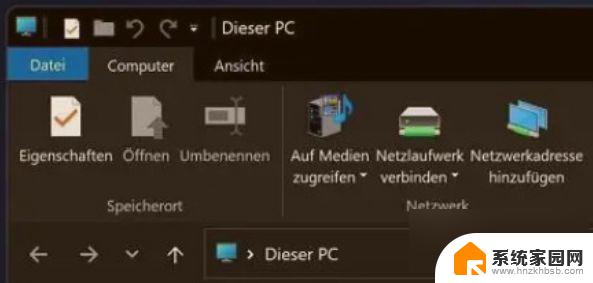
2、接着点击上方栏的“查看”
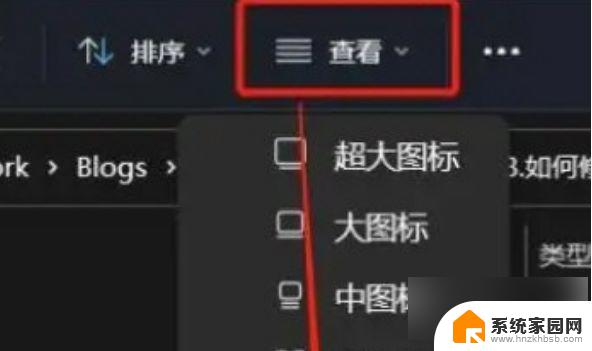
3、然后在下拉菜单中选中“显示”再勾选“文件扩展名”
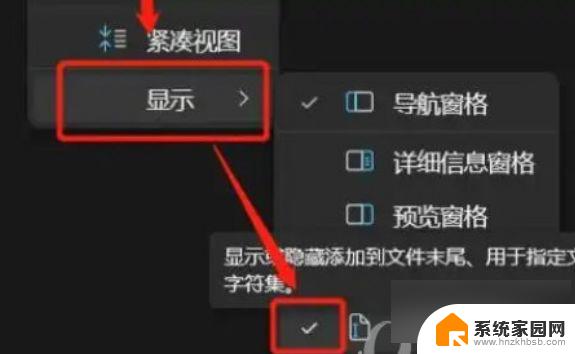
4、修改完成后,我们找到想要修改的文件。右键点击它,再点击“重命名”

5、点击后,我们就能修改文件的后缀名了。
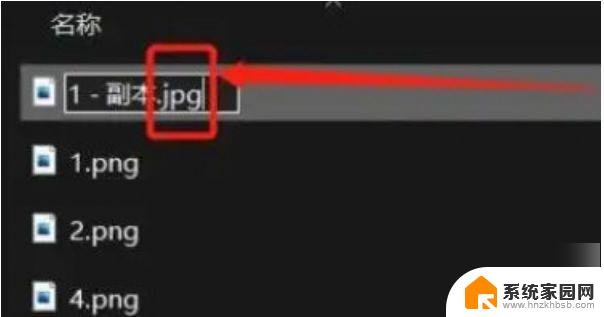
6、最后会弹出提示窗口,点击“是”就可以了。
好了,今天的分享就到这里了,想要学习更多软件教程就来 IT百科 ,快快收藏吧,更多精彩不容错过!
以上就是电脑文件如何更改后缀名为win11的全部内容,如果你遇到了相同的情况,可以参照我的方法进行处理,希望对大家有所帮助。
电脑文件怎么改后缀名win11 win11文件后缀名修改技巧相关教程
- win11文件更改后缀名 win11文件后缀名修改技巧
- 电脑怎么改文件后缀名格式win11 win11文件后缀名怎么更改
- win11文件怎么改后缀名 Win11如何修改文件后缀
- windows11修改文件后缀 Win11系统如何更改文件后缀名
- win11怎么强行改后缀名 win11文件后缀名调整教程
- win11重命名显示后缀 Win11修改文件后缀格式教程
- win11电脑文件改后缀方法 win11怎么批量修改文件后缀
- win11怎么展示后缀名 win11文件夹显示文件后缀名
- win11文档显示后缀名 Win11文件夹中如何显示文件的后缀名
- win11如何修改txt后缀 Win11如何修改文件类型和文件后缀
- win11无法取消pin密码 win11怎么取消登录pin密码
- win11锁屏设置在哪里设置 win11系统锁屏界面设置方法
- win11屏保密码怎样设置 Win11屏保密码设置步骤
- win11打印机脱机怎么恢复正常打印 打印机脱机怎么调整网络连接
- 启动或关闭windows功能在哪打开 WIN11系统如何启用Windows功能
- win11输入法会导致游戏 Win11输入法游戏冲突解决方法
win11系统教程推荐
- 1 win11屏保密码怎样设置 Win11屏保密码设置步骤
- 2 win11磁盘格式化失败 硬盘无法格式化怎么修复
- 3 win11多了个账户 Win11开机显示两个用户怎么办
- 4 电脑有时不休眠win11 win11设置不休眠怎么操作
- 5 win11内建桌面便签 超级便签文本添加
- 6 win11红警黑屏只能看见鼠标 win11玩红色警戒黑屏故障解决步骤
- 7 win11怎么运行安卓应用 Win11安卓应用运行教程
- 8 win11更新打印机驱动程序 Win11打印机驱动更新步骤
- 9 win11l图片打不开 Win11 24H2升级后无法打开图片怎么办
- 10 win11共享完 其他电脑无法访问 Win11 24H2共享文档NAS无法进入解决方法